
Google-Schriftarten sind nicht auf das Web beschränkt. Sie können sie lokal in Apps laden und verwenden Microsoft Word . Wir zeigen Ihnen, wie Sie diese Schriftarten auf Windows- und Mac-Computer herunterladen und verwenden.
[fünfzehn] Laden Sie zuerst die Schriftarten herunterLaden Sie zunächst die Schriftart oder Schriftarten herunter, die Sie in Ihren Dokumenten in der Bibliothek von Google Fonts verwenden möchten. Sie können bestimmte Schriftarten herunterladen oder alle auf einmal holen.
Beginnen wir mit dem Herunterladen einer bestimmten Schriftart. Kopf nach The. Google-Schriftarten Site und wählen Sie die Schriftart zum Herunterladen aus.
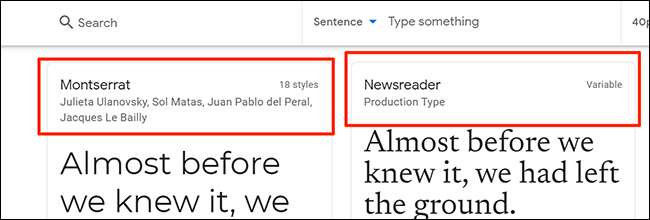
Klicken Sie auf dem Bildschirm des Schriftart auf "Download-Familie" in der oberen rechten Ecke.
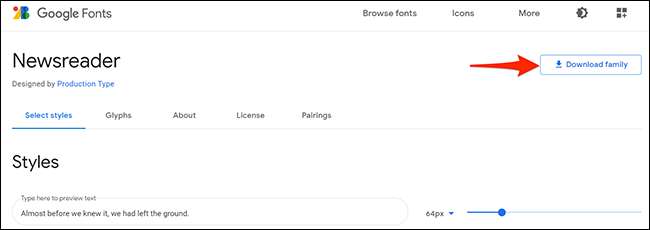
Wenn Sie alle Schriftarten von Google Fonts herunterladen möchten, öffnen Sie Google-Schriftarten auf Github in Ihrem Webbrowser. Blättern Sie von dort nach unten zum Abschnitt "Alle Google Fonts", und klicken Sie auf den Link Download.
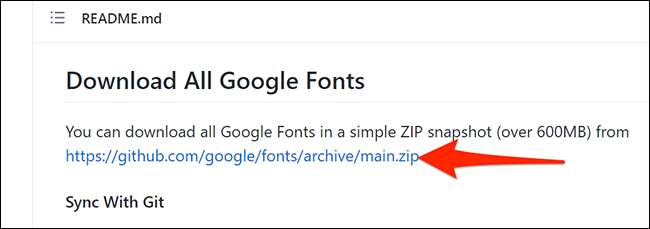
Der nächste Schritt besteht darin, heruntergeladene Schriftarten auf Ihrem Windows- oder Mac-Computer zu installieren.
Dabei doppelklicken Sie zuerst auf das heruntergeladene ZIP-Archiv, um es zu öffnen. Doppelklicken Sie dann auf die Schriftart-Datei (endet normalerweise mit der .ttf-Erweiterung.) Um die Schriftart zu öffnen.
Notiz: Notiz: Wenn in einem Archiv mehrere Schriftarten vorhanden sind, wiederholen Sie den Prozess für jede Schrift.
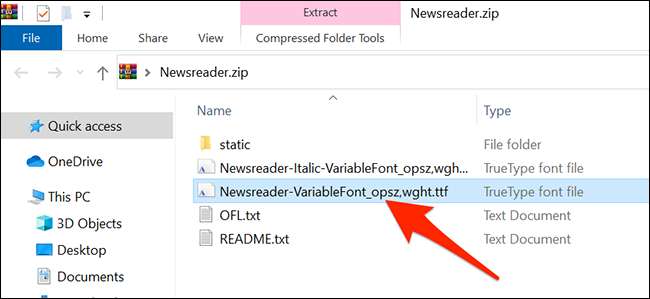
Ihr Computer öffnet eine Vorschau der ausgewählten Schriftart. Wenn Sie unter Windows sind, klicken Sie oben in diesem Fenster auf "Installieren".
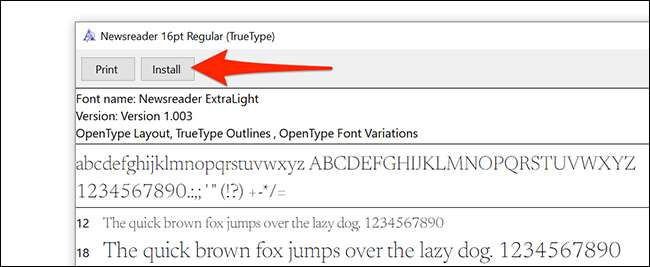
Mac-Benutzer müssen am unteren Rand des Vorschaufensters auf "Font installieren" klicken.
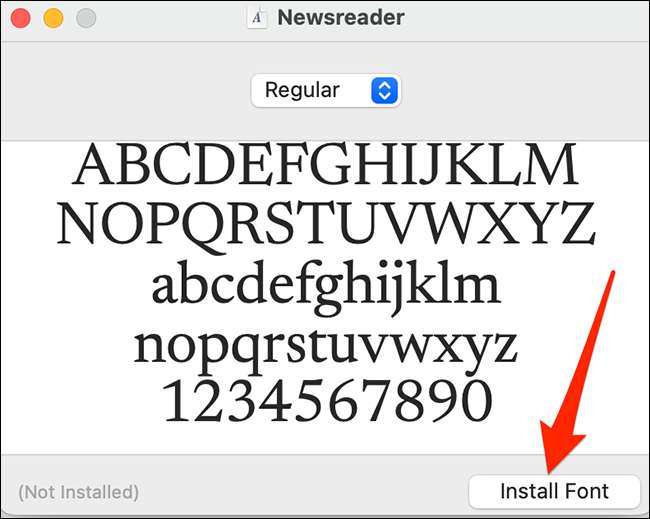
Die ausgewählte Schriftart wird nun auf Ihrem Computer installiert.
[fünfzehn] Lassen Sie uns Google-Schriftarten in Microsoft Word verwendenIn Microsoft Word verwenden Sie eine Google-Schriftart auf dieselbe Weise, wie Sie eine andere Schriftart verwenden.
Um auf die neu installierte Schriftart in Word zuzugreifen, öffnen Sie ein vorhandenes Dokument in Word oder wählen Sie "leeres Dokument" auf dem Hauptbildschirm des Wortes, um einen neuen zu erstellen.

Suchen Sie im Bearbeitungsfenster des Wortes auf der Registerkarte Start des Farbbands nach der Gruppe "Font" und klicken Sie auf das Dropdown-Menü (der den aktuellen Schriftnamen anzeigt).
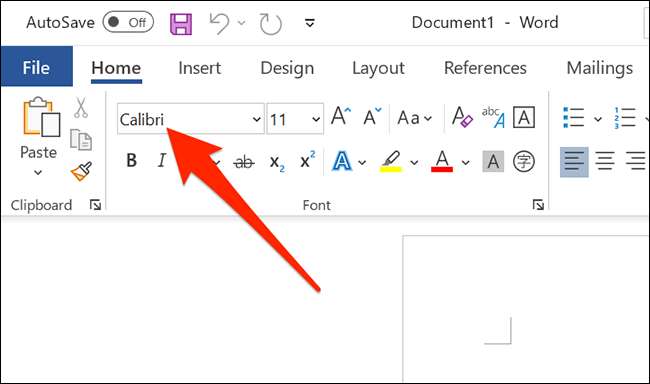
Scrollen Sie das Dropdown-Menü "Schrift", suchen Sie Ihre neu installierte Google-Schriftart und klicken Sie auf ihn.
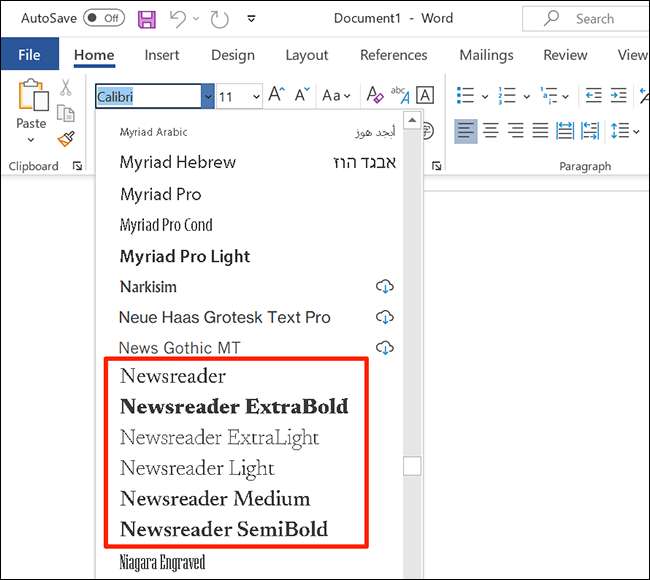
Klicken Sie auf eine beliebige Stelle in Ihrem Dokument, um mit Ihrer ausgewählten Google-Schriftart einzugeben.
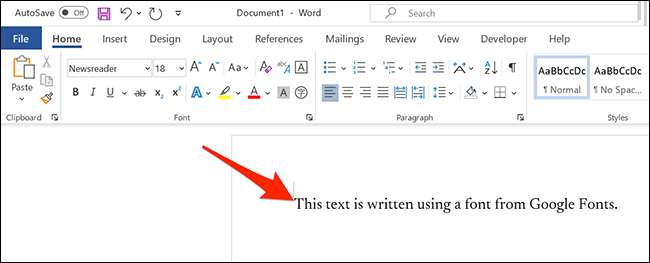
Und so bringen Sie die Web-Schriftarten von Google lokal auf Ihrem Windows- oder Mac-Computer mit und verwenden!
VERBUNDEN: Microsoft Word: Dokumentformatierung Essentials







